Resim: Haziran Wan/ZDNET.
Kişisel ya da profesyonel yaşamınızda günün önemli olaylarını, aklınızdan geçen düşünceleri ya da belirli bir anda nasıl hissettiğinizi hatırlamak için günlük tutabilirsiniz. Ama 21’indee yüzyılda bir not defterine ve kaleme gerek yok, iPhone’unuz ve Journal uygulaması işinizi görecektir.
iOS 17.2’de sunulan Journal uygulaması, fotoğraflarınıza, videolarınıza, dinlediğiniz müzik ve podcast’lere ve ziyaret ettiğiniz yerlere göre öneriler sunar. Ayrıca aklınıza ne geliyorsa onu yazabilirsiniz. Önerilen öğeler arasından kitaplığınızdaki fotoğrafları ve videoları, çektiğiniz yeni fotoğraf veya videoları, ses kayıtlarını veya belirli yer işaretlerini ve konumları seçebilirsiniz. Basit bir metin yazabilir veya bunu fotoğraf veya ses klipleri gibi diğer içeriklerle zenginleştirebilirsiniz.
iPhone’unuzu belirli bir saatte veya günde günlüğünüzü tamamlamanızı hatırlatacak şekilde ayarlayabilirsiniz. Ayrıca istediğiniz zaman içerik eklemeyi de seçebilirsiniz. Günlüğünüzü iCloud ile de senkronize edebilirsiniz. İçeriği daha sonra uçtan uca şifrelemeyle korunacaktır. Günlüğünüze, şifreniz, Touch ID’niz veya Face ID’niz ile kimlik doğrulaması yaparak güvenliğini sağlayarak bir güvenlik katmanı da ekleyebilirsiniz.
1. iPhone’unuzu güncelleyin
Başlamak için iOS 17.2 veya sonraki bir sürüme ihtiyacınız olacak. iPhone’unuzu güncellemek için şu adrese gidin: Ayarlar > Genel > Yazılım Güncellemeardından tıklayın Düzenlemek.

2. Journal uygulamasını başlatın
İOS 17.2 yüklendikten sonra Journal uygulaması ana ekranınızda görünecektir. Uygulamayı ilk başlattığınızda içerik oluşturmanıza yardımcı olacak önerileri etkinleştirmek isteyip istemediğiniz sorulur. Bu özellikten yararlanmak istiyorsanız tıklayın Günlük önerilerini etkinleştir. Aksi takdirde tıklayın Daha sonra sağ üst.

3. Önerileri kullanarak bir giriş ekleyin
Günlüğünüze içerik eklemek için iPhone’un önerilerine (fotoğraflar, konumlar ve daha fazlası) bakarak sizin için anlamlı olanı seçin. Daha fazla öneri için sayfayı aşağı kaydırın. Ayrıca sekmeye de tıklayabilirsiniz Son En son önerileri görüntülemek için
Uygulama, kişisel verilerinize dayalı önerilerin ötesinde, sizi düşündürebilecek, ilham verebilecek metinler de sunuyor. Yazmaya başlamak için ilginizi çeken içeriğe tıklayın.

Seçtiğiniz öneride yer alan öğeleri seçin veya seçimlerini kaldırın, ardından metin kutusuna ne istediğinizi yazın. İşiniz bittiğinde dokunun TAMAM. İçeriğiniz daha sonra günlüğünüze eklenir.
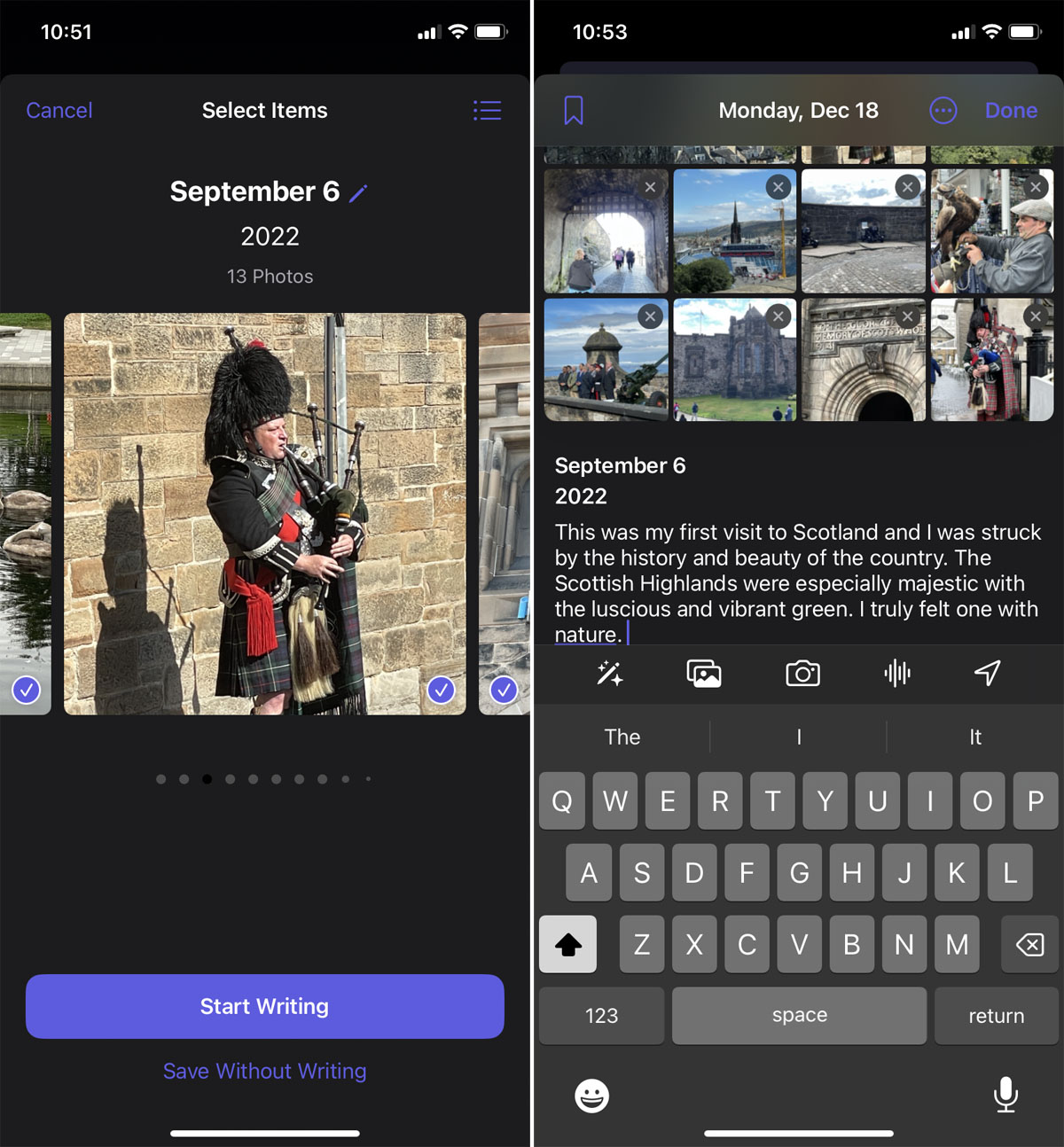
Lance Whitney/ZDNET’in ekran görüntüsü.
3. Sıfırdan bir giriş ekleyin
Önerilen içeriğe bağlı kalmadan basit bir şekilde yazmayı tercih ediyorsanız, + ana ekranın alt kısmında bulunur. Daha sonra tıklayın Yeni giriş, sonra ne istersen yaz. Metniniz hazır olduğunda tıklayın TAMAM sağ üst.

Lance Whitney/ZDNET’in ekran görüntüsü.
Daha sonra girişinizi bir resim veya başka bir şey ekleyerek zenginleştirmek istiyorsanız sayfanın en altında bulunan araç çubuğunu kullanın.
İlk simge öneriler arasından bir öğe seçmenizi sağlar; ikincisi kitaplığınızdan bir fotoğraf veya video eklemek; üçüncüsü sizden daha sonra eklenecek bir fotoğraf veya video çekmenizi ister; dördüncüsü sesli mesaj kaydetmenize ve eklemenize olanak tanır; beşincisi bir konum belirlemenizi sağlar. Girişiniz hazır olduğunda, tıklayın TAMAM.
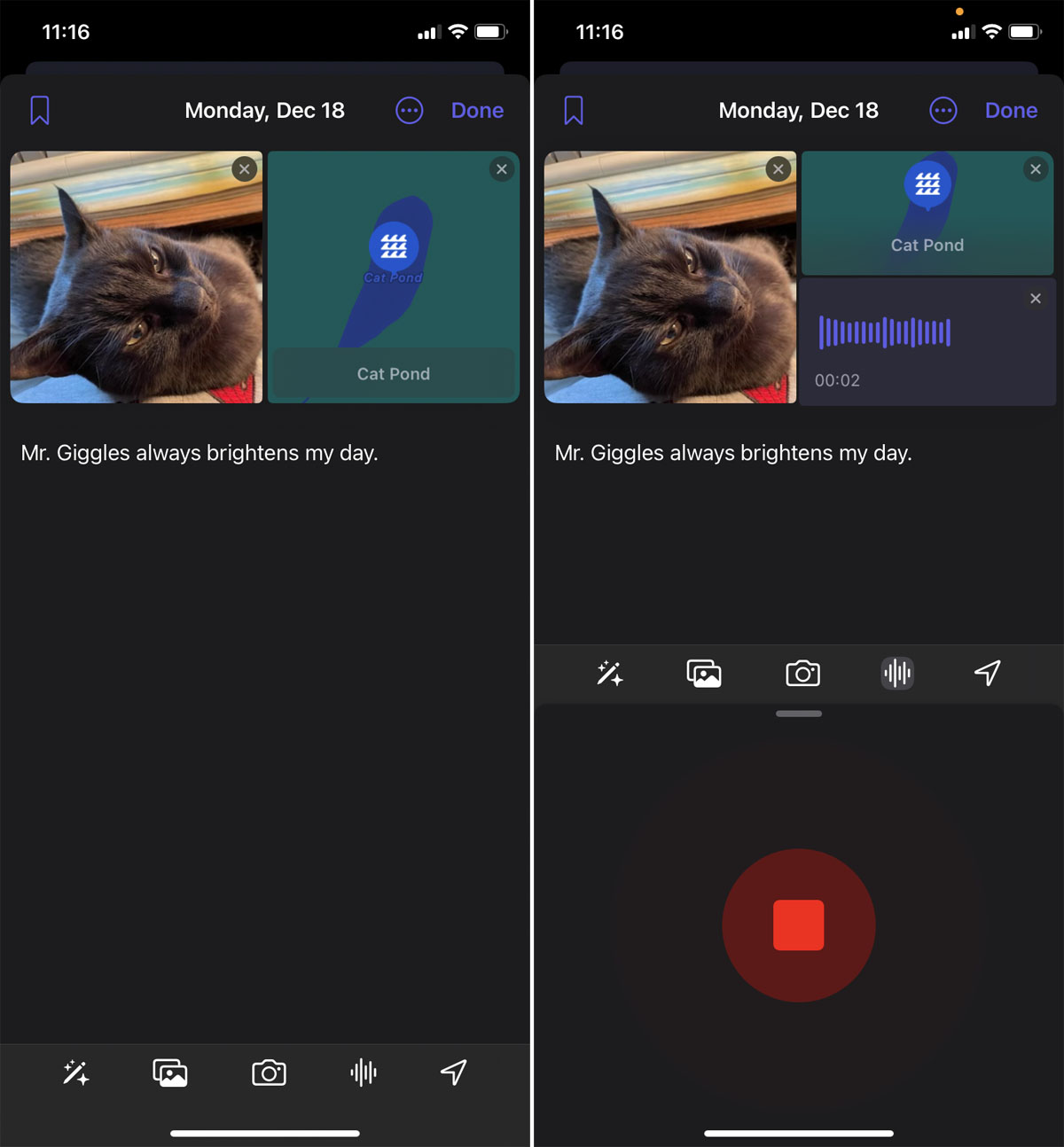
Lance Whitney/ZDNET’in ekran görüntüsü.
4. Girişlerinizi filtreleyin
Varsayılan olarak tüm günlük girişleriniz uygulamanın ana ekranında görünür. Yalnızca belirli giriş türlerini görmek için sol üstteki üç satırlı simgeyi seçin. Artık giriş listenizi içeriğe göre filtreleyebilirsiniz: fotoğraflar, ses, yansımalar, konumlar vb.
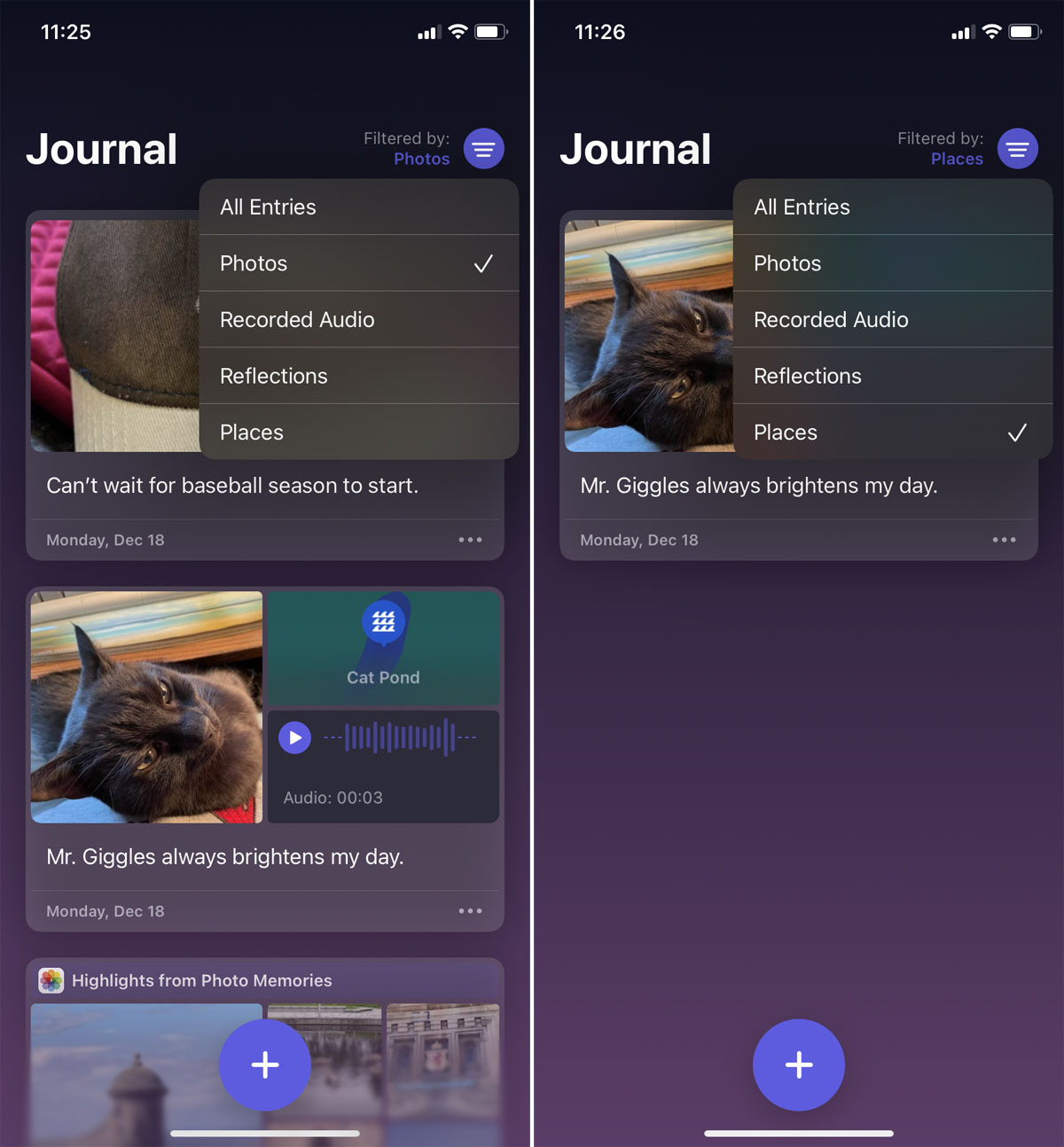
Lance Whitney/ZDNET’in ekran görüntüsü.
5. Girişlerinizi düzenleyin, silin ve seçin
Bir girişin sağ alt kısmındaki üç noktaya dokunun. Görünen menüde, simgesine tıklayarak içeriğini değiştirmeyi seçebilirsiniz. Düzenlemeksimgesine tıklayarak favori olarak işaretleyin Yer imi veya üzerine tıklayarak silin SİLMEK.
Günlüğünüze birden fazla girişi işaretlediyseniz, yalnızca bu girişleri görüntülemeyi seçebilirsiniz. Yer imi ile menüdeki girişleri filtrelemenize olanak sağlar.

Lance Whitney/ZDNET’in ekran görüntüsü.
6. Önerilerinizi yönetin
Önerileri etkinleştirmek veya devre dışı bırakmak için şuraya gidin: Ayarlar > Gizlilik ve Güvenlik > Günlük Önerileri. Bölümde Önerileri dahil etEtkinlik, Medya, Kişiler, Fotoğraflar ve Önemli Yerler arasındaki önerilerinizde görünmesini istemediğiniz öğeleri kapatın. Mevcut önerileri kaldırmak için Geçmişi temizle.
Journal uygulaması varsayılan olarak siz ve başkaları için başkalarıyla paylaşılan içeriğe öncelik verir. iPhone’unuzun bu ayarı kullanmasını istemiyorsanız gizlilik nedeniyle bu ayarı kapatabilirsiniz.

7. Uygulama ayarlarını ve izinlerini yapılandırın
Journal uygulamasının ayarlarını değiştirmek için şuraya gidin: Ayarlar > Günlük.
Konum
Tıklamak Konum, uygulamayı kullanırken veya yalnızca paylaşım yaparken veya izin verdiyseniz konumunuzu paylaşmayı seçebilirsiniz. Ayrıca devre dışı bırakarak kesin konum paylaşımını da devre dışı bırakabilirsiniz. Tam konum.

Resimler
Uygulama ayarlarına dönün. Git Fotoğraflar > Seçenekler. Devre dışı bırakmak Konum Ve Efsaneler Fotoğraflarınıza bu bilgilerin dahil edilmesini istemiyorsanız. Altında Biçimfotoğraflarınız için kullanmak istediğiniz formatı seçin.

Lance Whitney/ZDNET’in ekran görüntüsü.
Önerileri kapat
Önerileri devre dışı bırakmak istiyorsanız seçeneği etkinleştirin Günlük önerilerini dikkate almayın bölümde Yeni giriş.

Günlüğünüzü kilitleyin
İçeriğini güvence altına almak için günlüğünüzü kilitlemeyi seçebilirsiniz. Bu seçeneği etkinleştirmek için tıklayın Günlüğü kilitle, erişim kodunuzu girin ve seçeneği etkinleştirin. Uygulamayı bir sonraki açışınızda, günlüğünüzün kilidini Touch ID veya Face ID kullanarak açmayı seçebilirsiniz.
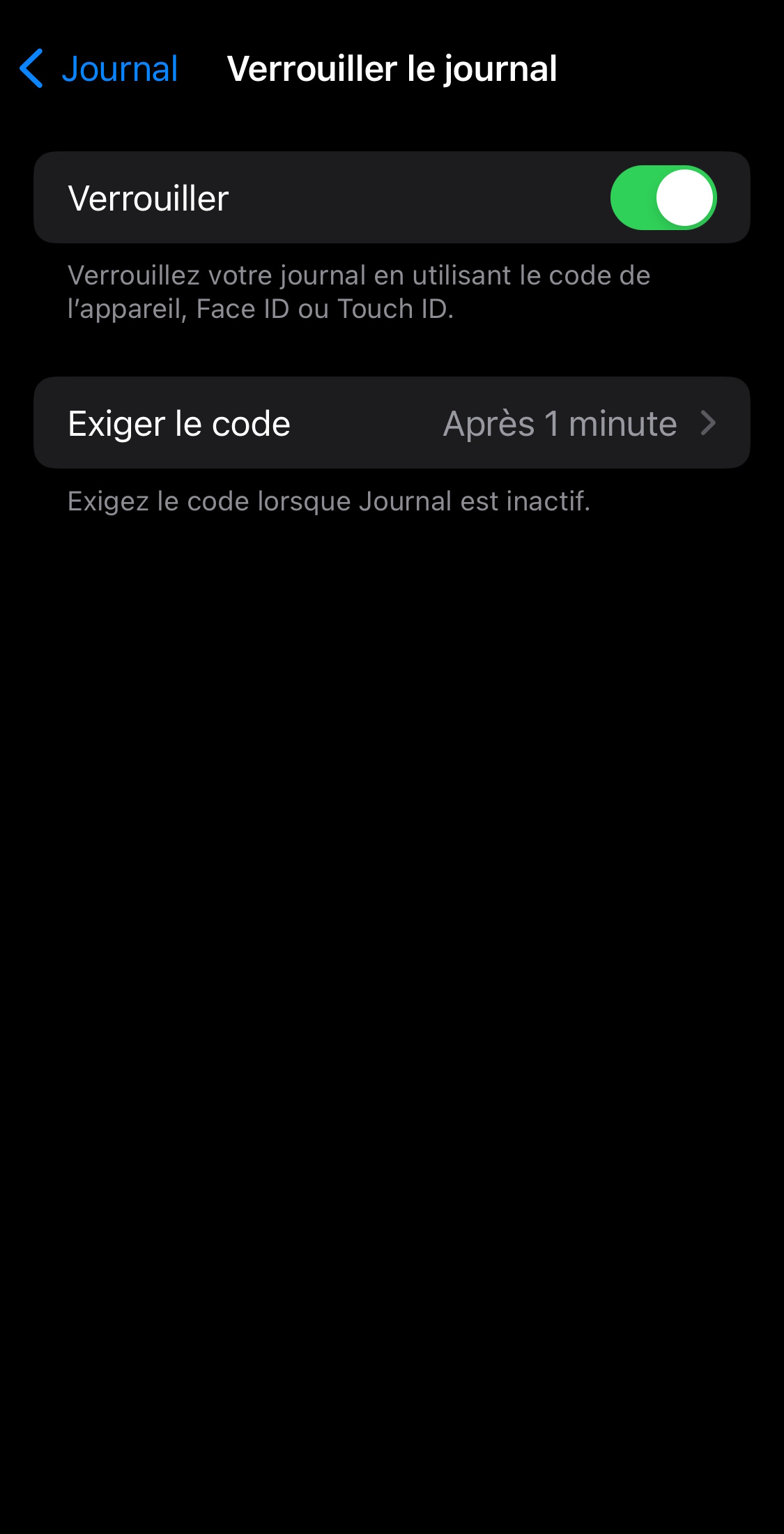
Yazma programınızı düzenleyin
Uygulama ayarlarına geri dönün. İçeri girerek yazma programıbelirli gün ve saatler için hatırlatıcılar ayarlayabilirsiniz.
Hatırlatıcı almak istemiyorsanız seçeneği kapatın programı.

Kaynak : ZDNet.com

